win10系统任务栏卡死的解决方法
时间:2023-07-06 09:07:44作者:极光下载站人气:0
很多小伙伴在使用win10系统时经常会遇到各种各样的问题,例如很多小伙伴可能会遇到系统任务栏卡死的情况,这时我们该怎么进行解决呢。其实在Win10中,我们可以首先打开任务管理器,然后在该页面中右键单击Windows资源管理器,选择重新启动,接着再重启电脑,如果该方法没有作用,我们再进行文件扫描,查看是否有损坏的文件并对其进行修复,多种方法,选择其中一种进行尝试即可。有的小伙伴可能不清楚具体的操作方法,接下来小编就来和大家分享一下win10系统任务栏卡死的解决方法。
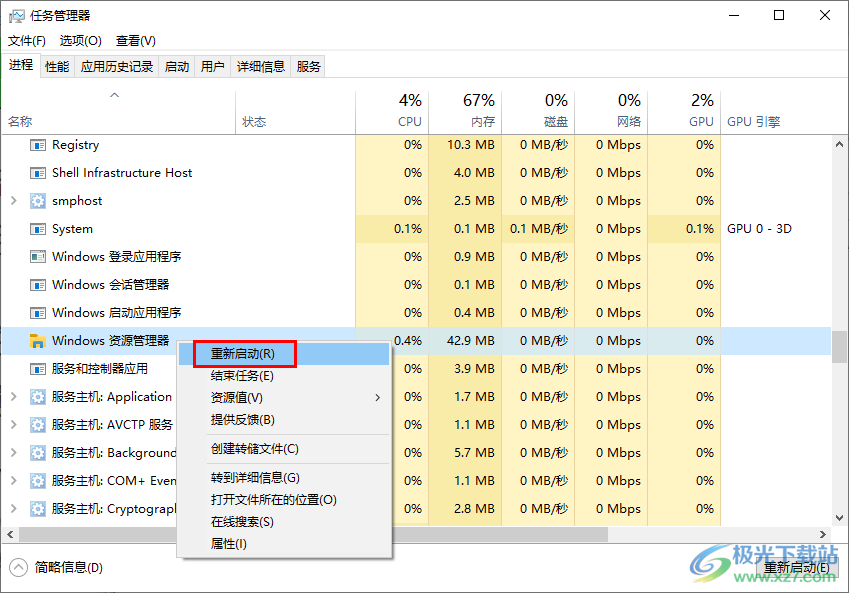
方法步骤
方法一
1、第一步,我们在电脑中使用快捷键“Ctrl+ALT+Delete”打开任务管理器
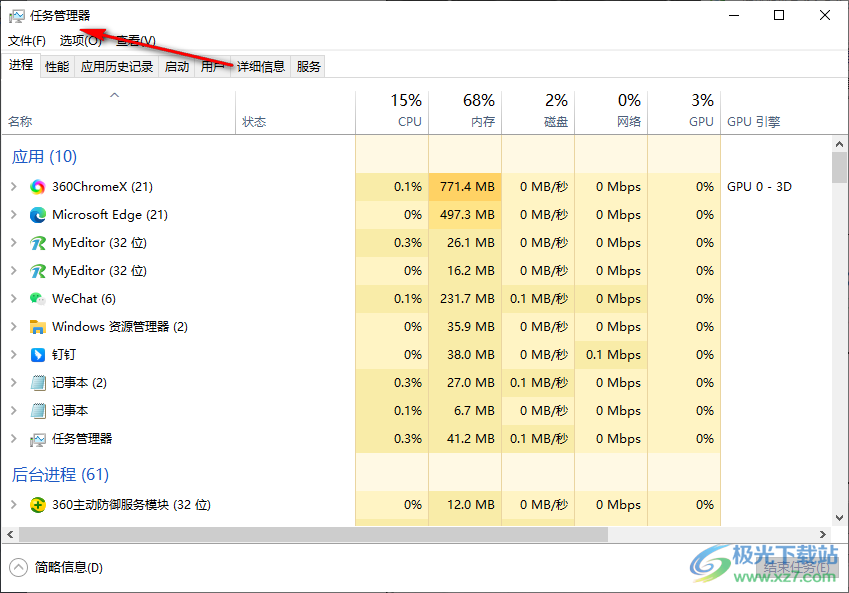
2、第二步,在任务管理器页面中我们找到“Windows资源管理器”选项,然后右键单击选择“重新启动”
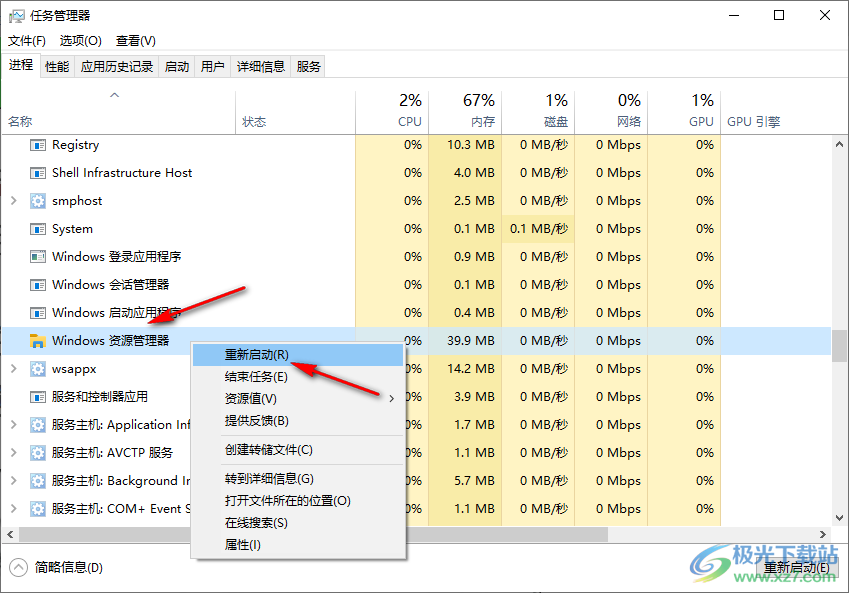
方法二
3、第三步,在任务管理器页面中,我们也可以点击打开左上角的“文件”选项,然后在下拉列表中点击“运行新任务”选项
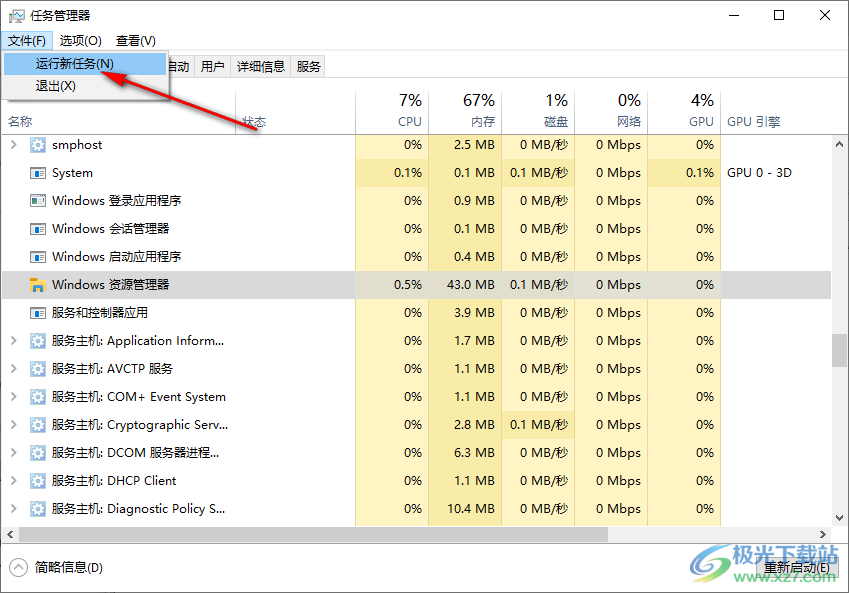
4、第四步,在弹框中,我们先输入“Powershell”,然后勾选“以系统管理权限创建此任务”选项,再点击“确定”选项
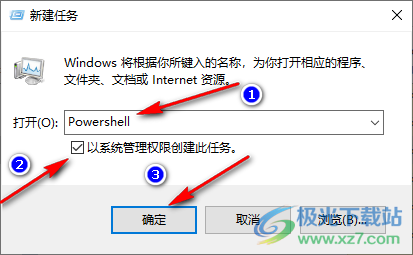
5、第五步,进入管理员页面之后,我们在该页面中输入“Get-AppXPackage -AllUsers | Foreach {Add-AppxPackage -DisableDevelopmentMode -Register "$($_.InstallLocation)AppXManifest.xml"}”,然后点击回车键即可
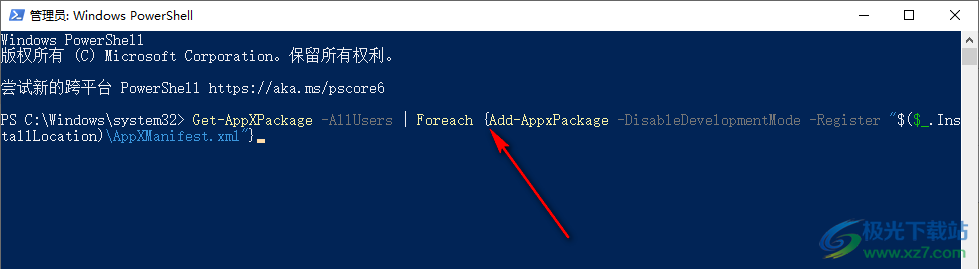
方法三
6、第六步,我们也可以在管理员页面中输入“sfc /scannow”,然后点击回车键,点击回车键之后电脑会自动开始进行文件扫描,查看文件是否出现损坏
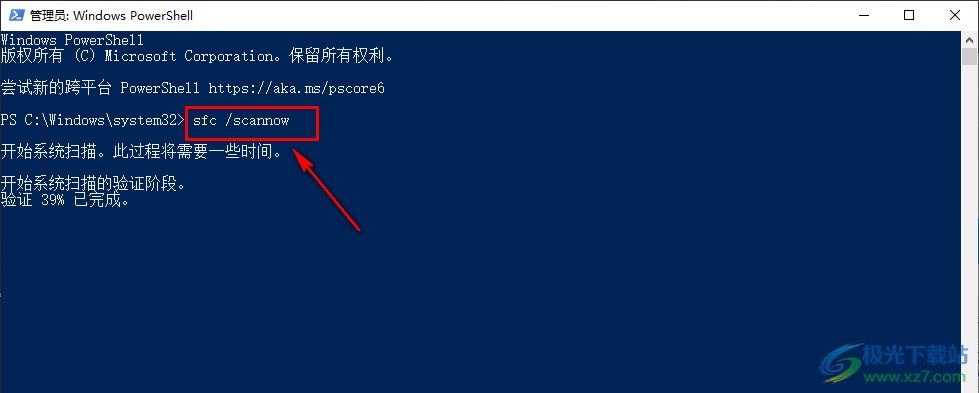
7、第七步,正常情况下会显示“资源保护未找到任何完整性冲突”,如果文件出现了问题,那么我们在页面中输入“DISM /Online /Cleanup-Image /RestoreHealth”,然后点击回车键进行修复即可
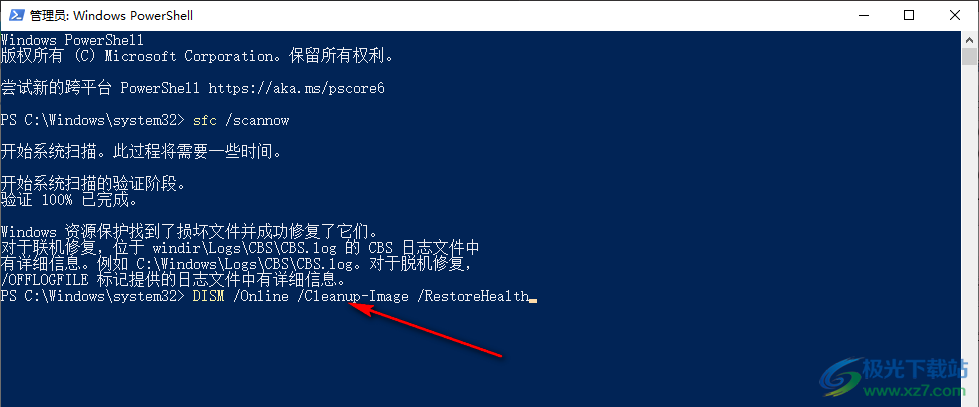
以上就是小编整理总结出的关于win10系统任务栏卡死的解决方法,上面三种方法都可以帮助我们解决任务栏卡死的问题,选择其中一种方法进行尝试,或是先使用第一种方法,重启任务管理器和电脑之后都无效再尝试第二、第三种方法,感兴趣的小伙伴快去试试吧。

大小:4.00 GB版本:64位单语言版环境:Win10
- 进入下载

网友评论